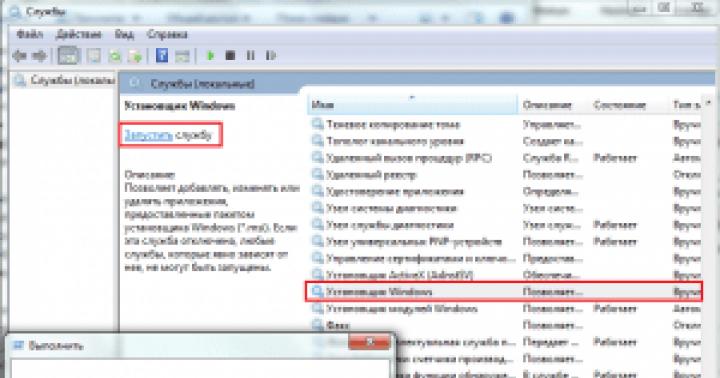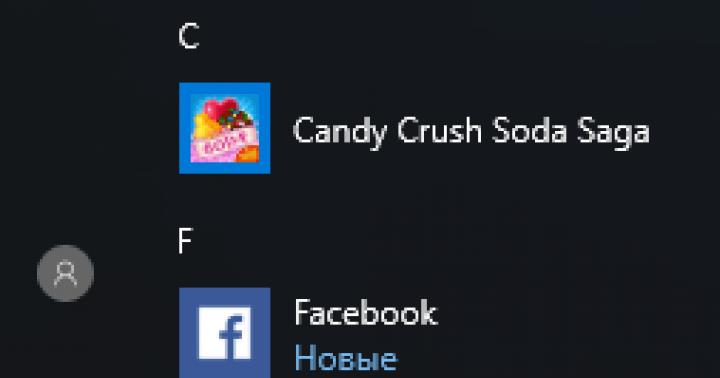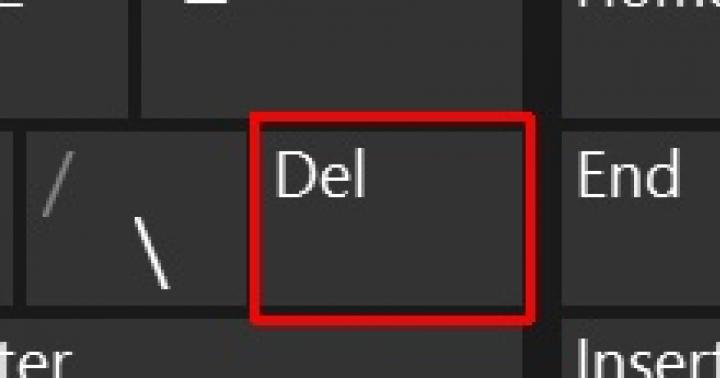Und heute werde ich einige Fehler im Zusammenhang mit dem Schutz von 1C und Möglichkeiten zu ihrer Behebung beschreiben.
Nachricht "Keine Lizenz zur Verwendung des Programms gefunden"ähnlich wie zuvor ausgestellt "Programmschutzschlüssel nicht gefunden!"... Da 1C: Enterprise keine Details zum Fehler bereitstellt, kann diese Meldung eines der folgenden Probleme verbergen.
Wenn wir haben Softwarelizenz , dann müssen wir eine Softwarelizenz vom Lizenzzentrum bekommen, werde ich beschreiben Schritt für Schritt.
Aktivierung von Softwarelizenzen 1C
1. Beim Start erhalten wir auf dem Bildschirm "Keine Lizenz zur Verwendung des Programms gefunden!", Klicken Sie auf "JA"
2. Wählen Sie aus, auf welchem Computer die Lizenz installiert werden soll: "Auf diesem Computer" oder "Auf dem Computer des 1C: Enterprise-Servers"
3. Wählen Sie „Erstmaliger Lizenzerwerb“ oder „Lizenzverlängerung“ oder „Erneuter Lizenzerwerb“
4. Wählen Sie als Nächstes aus, für wen die Lizenz verfügbar sein soll, wahrscheinlich besser "Alle Benutzer". dieser Computer»
5. Methode zum Erhalt von Lizenzen: "Automatisch", "Ein" elektronische Medien"Oder" Manuell "
6. Geben Sie die Registrierungsdaten ein und speichern Sie sie in einer Datei
7. Die resultierende Lizenzdatei muss nach C: \ Users \ Administrator \ AppData \ Local \ 1C \ 1Cv82 \ conf \ 2 * .lic oder . verschoben werden
C: \ Benutzer \ Alle Benutzer \ 1C \ 1Cv82 \ conf \ 2 * .lic
Es funktioniert auch, wenn Sie die Lizenz einlegen
C:\Programme (x86)\1cv82\conf
Wenn wir eine Hardwarelizenz haben, kann eines der folgenden Probleme vorliegen:
Schlüssel nicht gefunden. Einer der häufigsten Fehler. Dieser Fehler tritt auf
wenn Sie keinen Schlüssel haben oder versuchen, einen Schlüssel von einem anderen Produkt zu verwenden. Bei Netzwerkschlüsseln tritt der Fehler auf, wenn der Hasp License Manager auf dem Computer nicht ausgeführt wird oder ein Nicht-Netzwerkschlüssel installiert ist und möglicherweise auch kein Netzwerk vorhanden ist.
Anzahl der Lizenzen überschritten. Dieser Fehler tritt auf, wenn die Anzahl der aktiven Benutzer (Sitzungen) die angegebene Anzahl von Lizenzen im Schlüssel überschreitet. Auch bei der Arbeit in einem Netzwerk von 2 Lizenzmanagern (Hasp License Manager) mit denselben Namen und Schlüsseln derselben Serie und 1C findet die Anwendung den ersten Schlüssel, mit dem sie bereits installiert ist Höchstbetrag Verbindungen, was zu einem Fehler führt.
Der Schlüssel enthält keine Lizenz. Es tritt auf, wenn zwei Schlüssel der gleichen Serie auf dem Computer installiert sind, 1C verwendet einen davon. Wenn zwei 1C-Lizenzmanager in einem Netzwerk arbeiten, kann die Anwendung den ersten Schlüssel finden, der nicht die erforderliche Lizenz enthält.
Terminaldienst gefunden. Der lokale Sicherheitsschlüssel ist in der Terminalsitzung nicht sichtbar. Dies wird umgangen, indem eine Terminalsitzung mit dem Admin-Schlüssel gestartet wird.
So installieren Sie Hardwareschutzschlüssel richtig
Wenn Sie mehr als einen Schlüssel verwenden, müssen Sie den Namen des Lizenzmanagers für Server in der Datei nhsrv.ini:
NHS_SERVERNAMES = SERVER1
Der Servername muss aus lateinischen Buchstaben und Zahlen bestehen und darf nicht länger als 7 Zeichen sein.
Datei nhsrv.ini befindet sich im selben Verzeichnis wie der Lizenzmanager, und wenn der Lizenzmanager als Dienst installiert ist, dann im Verzeichnis Windows \ System32. In der Datei nhsrv.ini können Sie auch die IP-Adressen einzelner Benutzer angeben, deren Verbindung zum Lizenzmanager verhindert werden soll.
Auf Clientcomputern wird die Datei nethasp.ini muss durch Angabe der IP-Adressen und der Namen der Lizenzmanager bearbeitet werden:
NH_TCPIP = Aktiviert
NH_SERVER_ADDR = 192.168.0.100, 192.168.0.101
NH_SERVER_NAME = server1, server2
Erfolg für alle!
Bitte hinterlassen Sie Ihre Kommentare, Ihre Meinung ist mir wichtig.
PS Cool! Equalizer-Mädchen
Viele Leute fragen Und wo ist die Lizenz für 1C: Enterprise 8 gespeichert? oder Wo zu suchen Lizenzschlüssel bei 1C?
In 1C können Informationen zur erhaltenen Lizenz angezeigt werden, indem Sie auf klicken "Hilfe" - "Über das Programm"
Im Abschnitt Lizenz: Zuerst gibt es eine Client-Lizenz, dann, wenn es sich um eine Server-Option handelt, eine 1C-Server-Lizenz
Beispielsweise wird die Registriernummer des Kits und der Pfad zur Lizenzdatei "file: // C: /ProgramData/1C/1Cv82/conf/20120430015941.lic" angezeigt.
Ab der Version der 1C: Enterprise-Plattform - 8.2.15 Liste der Sitzungen inf. Datenbanken in der Administrationskonsole von 1C: Enterprise-Server enthält eine Spalte mit Informationen über die von jeder Sitzung verwendete Lizenz. So kann die Abrechnung der verwendeten Hardware- und Softwarelizenzen in der Administrationskonsole von 1C Servern geführt werden. In Programmatic Administration Tools gibt es eine License-Eigenschaft des ISessionInfo-Objekts. In mehr frühe Versionen Plattform 1C: Enterprise 8.2 gibt es keine solchen Tools.
Zusätzlich:
Die Einzelplatzlizenzdatei befindet sich im Verzeichnis
C: \ Dokumente und Einstellungen \ Alle Benutzer \ 1C \ 1Cv82 \ conf
die Datei heißt ungefähr so:
20120302155201.lic
...
Ich habe es einfach wie im Artikel beschrieben installiert: erstens nach der Aktivierung startete es in einer Sitzung, und in der zweiten: "Der Sicherheitsschlüssel wurde nicht gefunden ...".
Das Problem wurde gelöst, indem die Lizenzdatei (standardmäßig ging sie sofort in das Verzeichnis: "C:\Users\All Users\1C\1Cv82\conf\2*.lic") in das Verzeichnis:
C:\Programme (x86)\1cv82\conf\
...
Wenn Sie eine Softwarelizenz für den 1C-64x-Server und Mehrbenutzerlizenzen verwenden, ist es besser, die Dateien sofort zu bearbeiten:
C:\Programme (x86)\1cv82\8.2.##.###\bin\conf\conf.cfg
C:\Programme\1cv82\8.2.##.###\bin\conf\conf.cfg
unter Angabe des gleichen Pfads zu den Softwarelizenzen, zum Beispiel:
ConfLocation = C:\Programme\1cv82\conf
und legen Sie beide Lizenzen in dieses Verzeichnis.
Ohne dies wurden auf der 8.2.15-Plattform regelmäßig Probleme der Art beobachtet: Ich sehe eine Lizenz für den Server, aber ich sehe nicht viele Benutzerlizenzen.
Entfernen Sie Lizenzdateien aus allen anderen Dateien - andernfalls ist eine Situation möglich, in der 1C selbst die Lizenzdatei mit dem Text hinzufügt:
"Auf dem Computer *** befinden sich zwei Kopien derselben Softwarelizenzdatei: file: // C: / Program Files / 1cv82 / conf / 2 * .lic und file: // C: / Program Files (x86) / 1cv82 /8.2.15.289/bin/conf/2*.lic "
MERKMALE VON SOFTWAREGESCHÜTZTEN LIZENZEN
Client-Softwarelizenzen werden in Einzelbenutzer- und Mehrbenutzerlizenzen eingeteilt.
Eine Einzelplatzlizenz ist für die Installation auf dem Computer eines Benutzers vorgesehen und erlaubt das Starten von diesem Computer aus eine beliebige Anzahl von Sitzungen mit dem 1C:Enterprise 8 System. Infobases in diesen Sitzungen können mit unterschiedlichen Konfigurationen erstellt werden. Die Arbeit des Clients wird sowohl in der Datei- als auch in der Client-Server-Version unterstützt.
Eine Mehrplatzlizenz wird installiert:
zum 1C: Enterprise-Server-Computer im Falle einer Client-Server-Version der Infobase;
bei der Dateiversion der Infobase auf den Rechner des Webservers.
Mit einer Mehrbenutzerlizenz können Sie nicht mehr als in angegeben ausführen Lizenzvereinbarung die Anzahl der Sitzungen mit dem 1C: Enterprise-System. Diese Lizenz ist nicht an den Computer eines Benutzers gebunden, die Anzahl der Sitzungen wird auf dem Server gezählt.
In den Hauptlieferungen, die den Start der Anwendung auf einem Arbeitsplatz sicherstellen, sowie einer Client-Lizenz für einen Arbeitsplatz enthält einen PIN-Code-Satz zum Erhalt einer Einzelplatzlizenz (analog einem Hardware-Schutzschlüssel für einen Arbeitsplatz).
Jede Client-Lizenz für 5, 10 und 20 Plätze enthält zwei Sätze von PIN-Codes: um die entsprechende Anzahl an Einzelplatzlizenzen und eine Mehrplatzlizenz für die entsprechende Anzahl an Plätzen zu erhalten. Bevor Sie die erste Lizenz für ein solches Produkt erhalten, müssen Sie entscheiden, wie es verwendet werden soll:
Installieren Sie eine Einzelplatzlizenz auf bestimmten Computern und starten Sie von diesen eine beliebige Anzahl von Sitzungen mit "1C: Enterprise"
oder
Installieren Sie eine Lizenz auf dem Server und führen Sie 1C: Enterprise von beliebigen Computern aus, begrenzen Sie jedoch gleichzeitig die Anzahl der gleichzeitig laufenden Sitzungen.
Es ist wichtig, die Art der Client-Lizenz auszuwählen, bevor Sie zum ersten Mal eine Lizenz erwerben, da der Erhalt einer Lizenz per PIN für eine Einzelbenutzerlizenz es unmöglich macht, eine Lizenz per PIN für eine Mehrbenutzerlizenz zu erhalten, und umgekehrt Umgekehrt macht es der Erwerb einer Mehrbenutzerlizenz unmöglich, eine Einzelbenutzerlizenz aus diesem Satz zu erhalten.
Bei Client-Lizenzen für 50, 100, 300 und 500 Plätze wird ein Satz Pincodes mitgeliefert, um eine Mehrbenutzerlizenz für die entsprechende Anzahl von Plätzen zu erhalten.
Wenn Sie die Anzahl der Arbeitsplätze erhöhen müssen, sollten Sie die erforderliche Anzahl von Softwarelizenzen erwerben und diese auf den Computern der Benutzer oder auf einem Server installieren. Auf dem Server können beliebig viele Softwarelizenzen in beliebiger Kombination aus den mitgelieferten Optionen installiert werden.
Die Serversoftwarelizenz wird auf dem 1C: Enterprise Servercomputer installiert. Wie bei hardwaregeschützten Serverlizenzen unterstützt eine 64-Bit-Serversoftwarelizenz auch einen 32-Bit-Server.
Wenn anstelle eines 32-Bit-Servers mit Softwareschutz Wenn Sie einen 64-Bit-Server verwenden müssen, müssen Sie ihn aktualisieren, siehe den Abschnitt "Serverlizenz-Upgrade" unten.
Beta-Menü
1C: Enterprise 8.2: Keine Lizenz zur Nutzung des Programms gefunden. Endlose Aktivierung
Unser Kunde hatte eine ganz normale Situation: Windows 10 erhalten großes Paket Updates und nach dem Neustart des PCs beim Starten von 1C: Enterprise sah der Benutzer ein Fenster mit dem Text "Keine Lizenz zur Verwendung des Programms gefunden". Noch nichts Gewöhnliches. Aber nach der Eingabe eines neuen 1C: Enterprise-PIN-Codes und Meldungen über die erfolgreiche Aktivierung erscheint beim nächsten Aufrufen des Programms erneut eine Meldung, dass die Lizenz nicht gefunden wurde. Lassen Sie uns herausfinden, was los ist.
Also eine Softwarelizenz. Keine Lizenz gefunden. Was machen wir?
- Klicken Sie in diesem Fenster auf "Ja" und beantworten Sie die Frage "Eine Lizenz vom Lizenzzentrum anfordern?".
- Wir wählen "Lizenz wiederherstellen".
- Geben Sie den aktuellen PIN-Code ein.
- Geben Sie die 1C: Enterprise-Liefernummer (vom gelben Blatt aus dem Umschlag) ein, wenn sie nicht eingegeben wird, geben Sie einen neuen PIN-Code aus demselben Blatt ein oder fordern Sie einen neuen PIN-Code bei der Zulassungsstelle an, überprüfen Sie die Registrierungsdaten.
- Wir durchlaufen den Assistenten bis zum Ende und sehen die Meldung "Lizenz erfolgreich erhalten".
Aber nach dem Starten von 1C erscheint wieder die Abwesenheitsmeldung. Der Grund liegt in den "Überresten" der alten Lizenz, die noch auf Ihrem PC vorhanden ist, aber nicht mehr gültig ist. Sie müssen 2 Ordner von Dateien bereinigen:
- Ordner in Anwendungsdaten: C: / Benutzer /% Benutzername% / AppData / Local / 1C / 1Cv82 / *.Lic
Anstatt von %Benutzername% Ihr Name muss angegeben werden Konto... Dieser Ordner muss eine Datei mit der Erweiterung . enthalten * .lic, zum Beispiel, 20160530140954.lic, was bedeutet, dass die Lizenz das letzte Mal im Jahr 2016 am 05. Aufgeräumt. Aber die Aktivierung wird höchstwahrscheinlich nicht funktionieren und am Ende des Aktivierungsassistenten sehen Sie eine Meldung "Fehler bei der Dateifreigabe" mit dem Pfad zu einer anderen Aktivierungsdatei.
- Löschen wir auch die zweite Datei. Es befindet sich in einem anderen Ordner: C:\ProgramData\1C\1Cv82\conf\*.Lic
Wir wiederholen den Vorgang ab Punkt 1: Dateien mit der Endung löschen * .lic.
- Wir durchlaufen den Lizenzaktivierungsassistenten erneut - alles sollte funktionieren!
Sie haben noch Fragen?
Etwas ist schief gelaufen? Die Spezialisten unseres Unternehmens helfen Ihnen bei der Bewältigung der aufgetretenen Probleme! Kontaktiere uns! →
Du kannst deine Fragen auch in unserer Gruppe stellen VC oder auf unserem Youtube Kanal!
Diese Artikel werden Sie interessieren
Ein Kunde, der ein Problem bei der Aktualisierung des Klassifikators von Banken in der Russischen Föderation hatte, wandte sich an uns, um Hilfe zu erhalten. Konfiguration "Enterprise Accounting", Plattform "8.3.10", obwohl dieser Fehler nichts mit diesen Werten zu tun hat. Vollständiger Fehlertext: ("timestamp": 1508567083822, "status": 401, "error": "Unauthorized", "message": "Vollständige Authentifizierung ist für den Zugriff auf diese Ressource erforderlich", "path": "/bankregister / v1 / bnk.zip") Mögliche ungenaue oder falsche Internetverbindungseinstellungen. Natürlich funktionierte das Internet zu diesem Zeitpunkt einwandfrei. Wir erzählen und zeigen, warum das passiert ist.
Beim Starten des 1C Accounting-Programms wird dem Bediener möglicherweise die Meldung „Lizenz nicht gefunden. Der Anwendungsschutzschlüssel oder die erworbene Softwarelizenz wurde nicht gefunden." Das Auftreten dieses Problems kann mit einer Änderung der Konfiguration des Systems verbunden sein, wodurch "1C" das System als qualitativ neu erkannt hat, oder mit falschen Einstellungen des "1C" selbst (insbesondere Netzwerkeinstellungen Konfigurationsdatei nethasp.ini). In diesem Artikel werde ich die Gründe für diesen Fehler im Detail analysieren und auch erklären, wie man ihn behebt.
Funktionsstörungsgründe
Der Fehler "Lizenz nicht gefunden" tritt normalerweise auf, wenn das 1C-Programm auf dem lokalen PC (oder Server) keine Lizenzdatei (normalerweise mit der Erweiterung .lic) gefunden hat, die es ermöglicht, das angegebene System vollständig zu starten.
Eine ähnliche Situation kann aufgrund der folgenden Faktoren auftreten:

So beheben Sie "Lizenz nicht gefunden" in 1C
Betrachten wir die Möglichkeiten, den Fehler „Lizenz nicht gefunden. Der Programmschutzschlüssel oder die erhaltene Softwarelizenz wurde nicht gefunden "auf 1C-Benutzersystemen:
- Deaktivieren Sie Ihre Firewall, bevor Sie das Programm ausführen;
- Installieren Sie "Alladin-Monitor" in das System. Dieses Produkt zeigt die Verwendung von Lizenzen in der Netzwerkversion des Programms. Verwenden Sie es, um sicherzustellen, dass Ihr System über eine installierte Lizenz verfügt;
- Bei Verwendung einer Hardwarelizenz im Fenster Informationsbasen Klicken Sie auf "Einstellungen" und aktivieren Sie das Kontrollkästchen neben der Option "Hardwarelizenz verwenden", wenn es keine solche Checkbox gibt;
- Bearbeiten Sie die Datei Nethasp.ini im Pfad nach Bedarf:
Aufmachen Diese Datei und notieren Sie sich dort die IP-Adressen der Client-PCs und die Namen der Lizenzmanager. Geben Sie dazu im spezialisierten Abschnitt Folgendes an:
![]()
Geben Sie dann im Abschnitt die IP-Adresse des Lizenzmanagerservers (sollte aussehen wie NH_SERVER_ADDR = erforderliche IP) und den Namen des Lizenzmanagers (NH_SERVER_NAME = Managername) ein.
Bisher wurde der Name des Managers im Abschnitt als NHS_SERVERNAMES = Name 1, Name 2 usw. angegeben.
- Aktivieren Sie Ihre vorhandene Lizenz. Wenn Sie eine Meldung über das Fehlen einer erkannten Lizenz erhalten, klicken Sie auf „Ja“ und geben Sie den Pfad für die Installation der Lizenz an (lokaler PC oder Server).
- Dann wählen wir die Option des Erst- oder Neuerwerbs einer Lizenz oder deren Verlängerung. Stellen Sie die Sichtbarkeit der Lizenz auf "Alle Computerbenutzer" ein und wählen Sie die Methode zum Erhalten aus - manuell, automatisch, auf einem digitalen Medium. Wir füllen das Registrierungsformular aus, danach speichern wir die Daten in einer Datei, die wir im Verzeichnis ablegen:
Das Programm 1C kommt überall dort zum Einsatz, wo es zur Optimierung der Buchhaltung notwendig ist. Diese Software ist lizenziert, daher müssen Sie einen speziellen Schlüssel eingeben, um darin zu arbeiten. Ohne sie ist das Starten des Programms nicht möglich. Wenn 1C den Schlüssel nicht sieht, zeigt das Programm Informationen dazu an. Zum Beispiel, " 1C 7.7 Sicherheitsschlüssel nicht gefunden". Oder so " 1C-Programmschutzschlüssel nicht gefunden"- die zweite Option ist häufiger.
Wie kann ich das Problem eines unerkannten Anwendungsschutzschlüssels lösen?
Versuchen Sie, das Kästchen auf " Hardwarelizenz verwenden". Klicken Sie dazu auf " Anpassung».
Wenn es nicht geklappt hat, gehen wir wie folgt vor:
- Suchen Sie nach Nethasp.ini - Konfigurationsdatei für den Schlüsselschutz.
- Schalten Sie den Computer, in den der Schlüssel eingesteckt ist, nicht aus. Wenn 1 C startet und es funktioniert, gibt es automatische Prüfung das Vorhandensein eines Schlüssels. Schalten Sie den PC nicht aus, er muss zu diesem Zeitpunkt an das Stromnetz angeschlossen sein.
- Die Validierung in Nethasp.ini erfolgt über "Broadsheet".
- Geben Sie in den Einstellungen einen bestimmten Pfad zu dem PC an, auf dem sich der Schlüssel befindet und lehnen Sie "Wide Form. Mailing".
- Öffne die Datei. Sie können eine Bearbeitungsanwendung Ihrer Wahl auswählen (in "C:\Programme\1Cv81\bin\conf" (für 8.1) oder "C:\Programme\1cv82\conf"). Wir empfehlen Ihnen, "Notepad" auszuwählen und darin nach der Zeile "" zu suchen.
- Geben Sie die IP-Adresse des PCs an, der den 1C-Sicherheitsschlüssel enthält.
- Deaktivieren Sie den Breitbandrundfunk mit der Zeile "NH_USE_BROADCAST = Disabled".
Alles, Sie haben die Aufgabe gemeistert! Sie können bei uns kaufen